Guía única: Cómo duplicar pantalla Android
¡Domina la duplicación de pantalla de Android! Aprende a proyectar la pantalla de tu Android en televisores y computadoras. ¡Explora las mejores aplicaciones y soluciona problemas comunes!
¿Alguna vez has considerado proyectar la pantalla de tu Android en un monitor grande y nítido? Sí, estoy hablando de Android Screen Mirroring. Esta tecnología te permite mostrar la pantalla de tu Android en otro dispositivo de visualización. Esta tecnología es una herramienta eficaz para presentaciones, juegos o incluso para convertir tu hogar en un minicine.
Pero aquí está la pregunta: con tantos métodos disponibles, ¿cómo eliges el que más te convenga? Bueno, ahí es donde entramos nosotros. En este artículo, exploraremos los mejores métodos para duplicar la pantalla de Android. Así que, prepara tus dispositivos Android y ¡prepárate para adentrarte en un mundo dinámico de pantallas!
ÍndiceOcultar
¿Qué es duplicar pantalla Android?
Android Screen Mirroring es una tecnología que te permite “duplicar” la pantalla de tu Android en una pantalla más grande. Puedes compartir el contenido con un televisor, un monitor o un proyector. Esto se logra transmitiendo de forma inalámbrica los datos desde tu dispositivo Android a la pantalla receptora.
Ahora bien, ¿dónde podemos usar esta tecnología Android Screen Mirroring?
Para resumir, es una herramienta indispensable para varios escenarios. Por ejemplo, puedes proyectar diapositivas desde tu dispositivo directamente en una pantalla grande durante las presentaciones. Al mismo tiempo, los jugadores pueden disfrutar de una experiencia de juego mejorada al proyectar imágenes del juego en televisores. Además, compartir contenido multimedia se convierte en una experiencia social a medida que transmites en pantallas más grandes.
¿Te interesa?
Veamos cómo duplicar mágicamente una pantalla de Android en un televisor.
Aprender más:Las 5 mejores App para compartir pantalla de celular a PC>
Cómo reflejar la pantalla de Android en la TV
Es posible que te hagas una pregunta sencilla después de familiarizarte con la duplicación de pantalla de Android. ¿Dónde está la duplicación de pantalla en Android y cómo puedo duplicar mi dispositivo en un televisor?
Bueno, respondamos a esta pregunta. La mayoría de los teléfonos Android ahora tienen una función de transmisión incorporada que te permite duplicar la pantalla del teléfono en un televisor. Puedes encontrar esta función en el menú de configuración rápida de tu teléfono Android. Sin embargo, también debes saber que la duplicación solo será exitosa si tu televisor también es compatible con Miracast y puede conectarse a WiFi.
Así que echa un vistazo rápido a tu teléfono y televisor Android, luego sigue la guía de duplicación de pantalla de Android en el televisor.
Pasos para reflejar Android en la TV
Aquí tienes una guía paso a paso.
Paso 1. Asegúrate de que tu dispositivo Android y tu TV estén conectados a la misma red Wi-Fi.
Paso 2. Desliza hacia abajo desde la parte superior de tu dispositivo Android para revelar el menú de Configuración rápida.
Paso 3. Verás un botón con la etiqueta “Transmitir”, “Vista inteligente” o “Proyección inalámbrica”. Esto puede variar según el fabricante de tu dispositivo. Ahora, presiónalo.
Paso 4. Tu dispositivo Android buscará dispositivos en la misma red Wi-Fi. Selecciona tu TV de la lista de dispositivos disponibles.
Paso 5. Acepta la conexión en tu TV y ¡listo! La pantalla de tu Android se reflejará correctamente en tu TV.
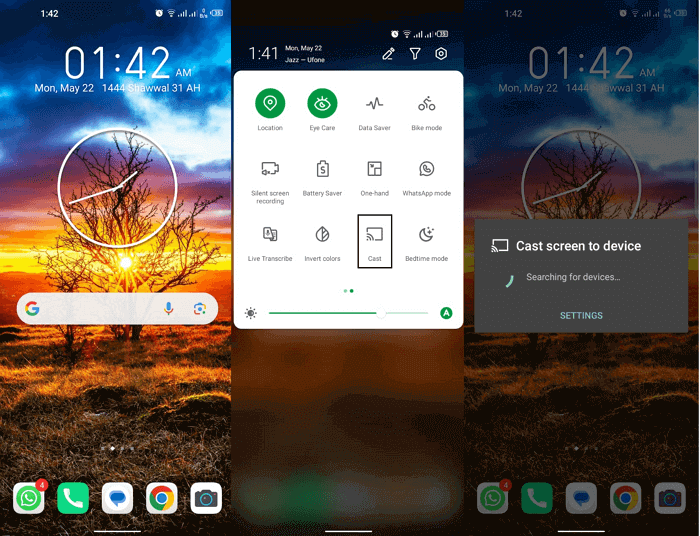
Transmitir la pantalla de Android al televisor
Ahora puedes disfrutar de todas tus fotos y vídeos en la pantalla de tu Android en este televisor. Duplicar la pantalla de Android en el televisor te ayuda a tener una vista más amplia de tus fotos y vídeos. Pero si quieres transmitir el contenido de tu teléfono a plataformas de transmisión en vivo como YouTube o Twitch, necesitas duplicar la pantalla de Android en PC/Mac.
Y esto es lo que discutiremos en la próxima sección. Veamos cómo duplicar la pantalla de Android en una computadora PC/Mac.
Aprender más:Cómo ver la pantalla de mi celular en mi PC >
Cómo duplicar pantalla Android en PC/Mac
Duplicar la pantalla de Android en una PC o Mac no es tan fácil como hacerlo en un televisor. Los dispositivos Android no son compatibles de forma inherente con esta función de duplicación de pantalla de Android en una computadora portátil. ¿Significa eso que no tenemos otra opción? ¡Por supuesto que no! Porque las aplicaciones de terceros están aquí para cerrar esta brecha. Y una aplicación en ascenso en esta industria es AnyMiro.
AnyMiro es una aplicación de duplicación de pantalla de vanguardia diseñada para expandir las capacidades de su dispositivo Android. Promete dar un gran golpe con su sólido conjunto de funciones. AnyMiro se enfoca en la duplicación de pantalla desde teléfonos móviles a computadoras y está especialmente diseñada para mejorar la experiencia de duplicación.
Estas son las características clave de AnyMiro.
- Duplicación de pantalla estable y fluida: Equipada con USB 3.0 y protocolo AirPlay, AnyMiro ofrece duplicación de pantalla sin demoras para garantizar una experiencia perfecta.
- Compatibilidad con resolución 4k: Proporciona una excelente precisión de color y mejora los detalles visuales. Esto beneficiará enormemente a los jugadores móviles y a los pintores digitales.
- Sincronización en tiempo real: controla el retraso en tan solo 10 ms y sincroniza imágenes y sonidos sin problemas. Mejora la experiencia de ver películas y juegos en dispositivos móviles.
- Integración con servicios de transmisión en vivo: AnyMiro admite la integración de herramientas de transmisión en vivo populares como OBS y Streamlabs. Por eso, es perfecto para que los creadores de contenido compartan su pantalla de Android con su audiencia.
Guía de duplicación de pantalla de Android con AnyMiro:
Primero descargue AnyMiro y siga los pasos aquí para ver cómo conectar y duplicar su teléfono Android en una computadora.
Descargar Gratis(Win) Funciona en todos Windows Descargar Gratis(Mac) Funciona en todos Mac
Descargar GratisPara Win & Mac
Con este método, debes descargar tanto el software AnyMiro como la aplicación móvil.
Paso 1. Descarga la versión de escritorio de AnyMiro e ingresa la ruta de duplicación de Android.
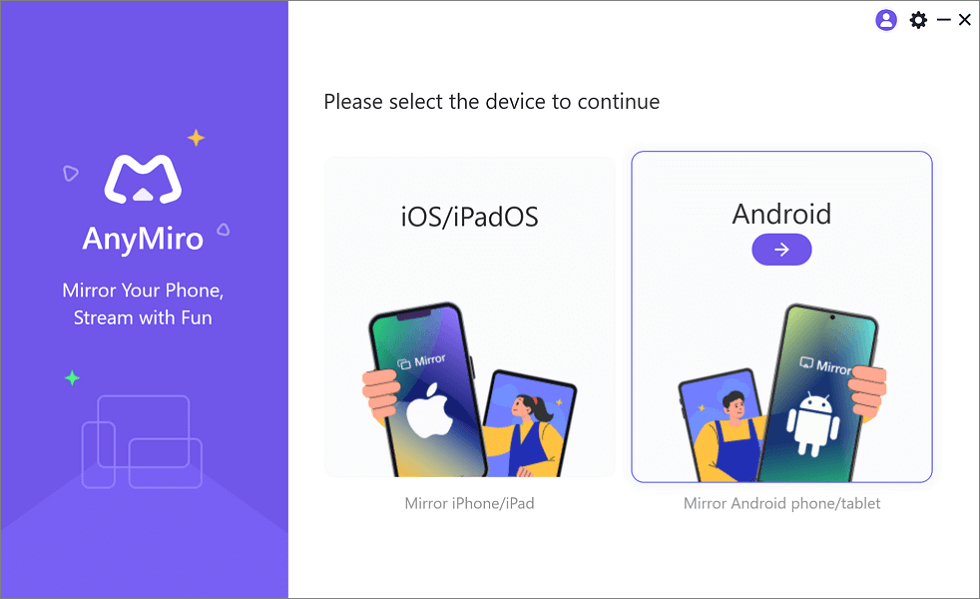
Página inicial de AnyMiro
Paso 2. Activa la depuración USB de tu teléfono Android. Si no sabes cómo hacerlo, hay una guía dentro de AnyMiro que te explica cómo hacerlo.
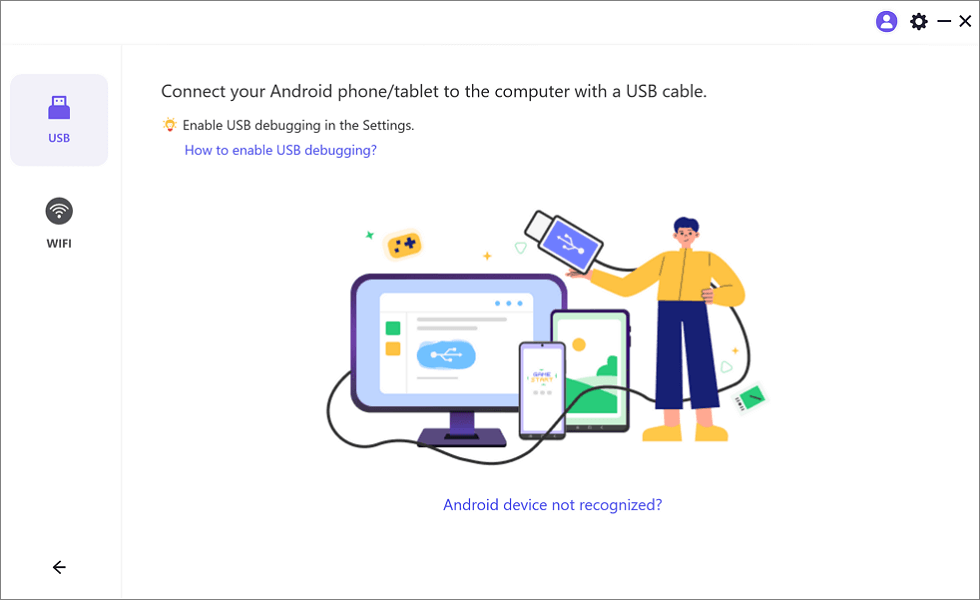
Duplicar dispositivo Android a PC mediante USB
Paso 3. Descarga la aplicación AnyMiro en tu teléfono Android, puedes escanear el código QR aquí para obtener la aplicación.
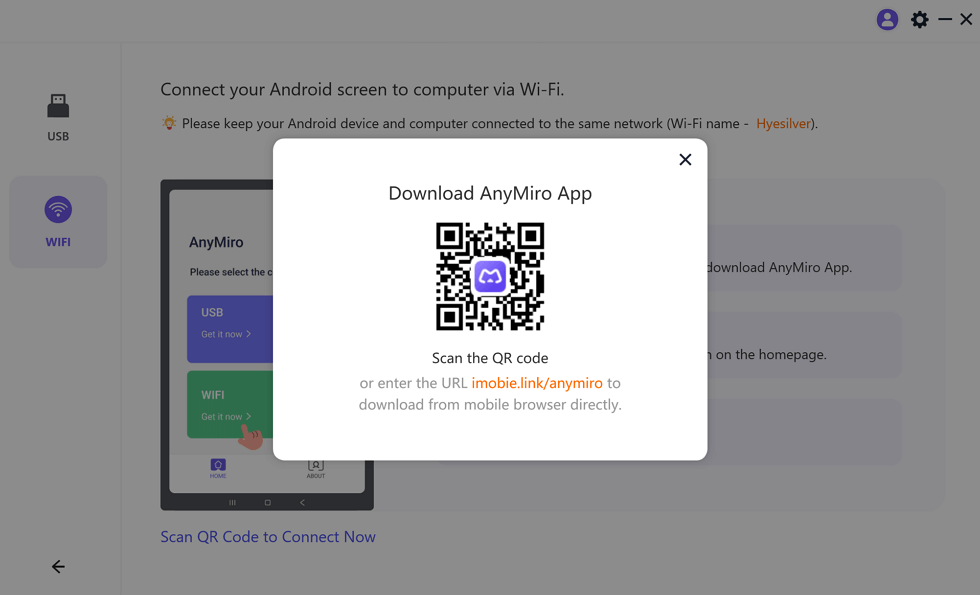
Descargue la aplicación AnyMiro en su teléfono
Paso 4. Luego abre la aplicación AnyMiro en tu teléfono, toca Iniciar en conexión USB y espera unos segundos, podrás ver la pantalla de tu Android en tu PC.
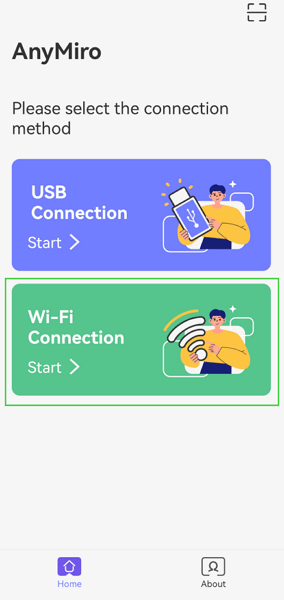
Seleccione el método de conexión
Eso es todo, ahora puedes ver la pantalla de tu Android en la computadora.
Aprender más:Cómo stremear juegos de celular en PC>
5 Apps recomendadas para duplicar la pantalla de Android
Ahora ya sabes cómo hacer una duplicación de pantalla de Android con AnyMiro. Pero ten en cuenta que el mundo no se acaba con esta aplicación, ya que hay otras competidoras que también son populares en esta categoría.
Exploremos otras aplicaciones de duplicación de pantalla de Android, cada una de las cuales ofrece funciones únicas adaptadas a diferentes necesidades. Aquí tienes una descripción general rápida de cinco aplicaciones de duplicación de pantalla de primer nivel.
1. AnyMiro
Aunque AnyMiro es un recién llegado al mercado de duplicación de pantalla, supera a muchos otros competidores. Promete proporcionar una conexión mejor y más estable que otros competidores, y una resolución máxima admitida de 4K. En cuanto a la sincronización de audio y vídeo, tras un uso de prueba, los usuarios han demostrado que el efecto de sincronización de audio y vídeo de AnyMiro es el mejor entre los programas similares. Además, su capacidad para conectarse a servicios de transmisión en directo lo convierte en una herramienta sólida para los creadores de contenidos.
Descargar Gratis(Win) Funciona en todos Windows Descargar Gratis(Mac) Funciona en todos Mac
Descargar GratisPara Win & Mac
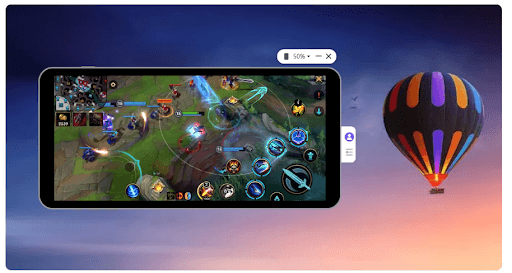
Cómo stremear juegos de celular en PC con AnyMiro
Aprender más:Cómo transmitir la pantalla de Android a OBS>
2. ApowerMirror
ApowerMirror es un gran éxito en el mercado de duplicación de pantalla. Esta aplicación te permite duplicar la pantalla de tu Android en tu PC, Mac y otros dispositivos móviles. ApowerMirror ofrece más funciones, como grabación de pantalla y control de tu dispositivo Android desde tu computadora. Esto la convierte en una opción popular entre jugadores y profesionales por igual.
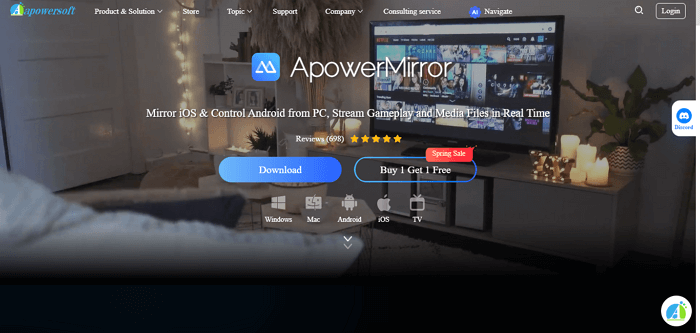
Aplicación para duplicar la pantalla de Android ApowerMirror
3. AirDroid
AirDroid va más allá de la duplicación de pantalla. Te permite gestionar y controlar tu dispositivo Android completamente desde tu ordenador. Puedes responder mensajes, gestionar aplicaciones y transferir archivos, todo ello mientras duplicas la pantalla de tu Android. Además, puedes incluso compartir una pantalla de Android mientras está apagada.
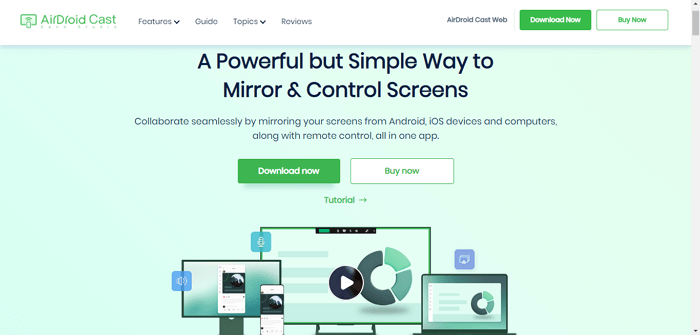
Cómo duplicar pantalla Android
4. Scrcpy
Scrcpy es una aplicación de duplicación de pantalla de código abierto que te permite visualizar tu dispositivo Android en una computadora. Puedes conectar el dispositivo a través de USB o de forma inalámbrica. Es conocida por su pantalla de alta resolución, baja latencia y rendimiento de calidad, incluso en dispositivos más lentos.
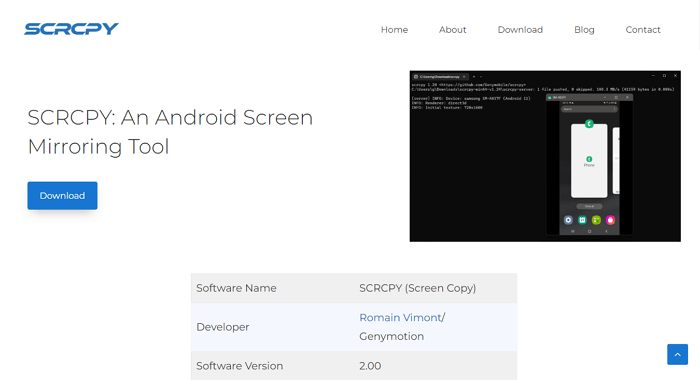
Espejo de pantalla de Android Scrcpy
5. X-MIRAGE
X-mirage te permite transmitir contenido de forma inalámbrica desde tu dispositivo Android a tu Mac o PC con Windows. Admite grabación de pantalla, lo que lo hace útil para crear tutoriales, demostraciones o grabar partidas.
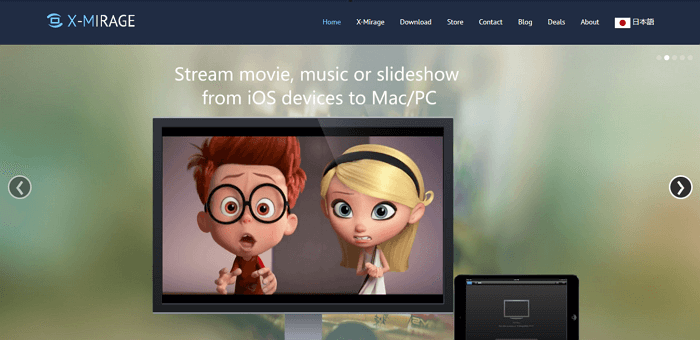
Cómo duplicar pantalla Android por X-Mirage
¿Ya te has decidido? ¡No te apresures! Piénsalo bien y luego decide qué aplicación de duplicación de pantalla quieres usar. Y si tienes algún problema durante el proceso, aquí tienes las soluciones a los problemas más comunes en la duplicación de pantalla de Android.
Solución de problemas comunes en la duplicación de pantalla de Android
Puede haber varias instancias en las que los usuarios puedan encontrar problemas como “Android Screen Mirroring no funciona”. Analicemos algunos problemas comunes y sus soluciones para garantizar que su experiencia de duplicación de pantalla sea lo más fluida posible.
1. Dispositivo no detectado
Uno de los problemas más comunes es que el dispositivo de destino no detecta su dispositivo Android. Esto suele suceder cuando los dispositivos no están conectados a la misma red Wi-Fi. Asegúrese de que ambos dispositivos estén en la misma red e intente nuevamente. Si el problema persiste, reiniciar ambos dispositivos generalmente resuelve el problema.
2. Respuesta retrasada o con retraso
A veces, los usuarios experimentan un retraso entre la acción en el dispositivo Android y la pantalla duplicada. También existe la posibilidad de que la duplicación se vea entrecortada. Este problema a menudo se debe a una conexión Wi-Fi débil o inestable. Para resolverlo, asegúrese de que su señal Wi-Fi sea fuerte y estable. Alternativamente, si su aplicación de duplicación de pantalla lo permite, conecte sus dispositivos a través de USB para una conexión más confiable.
3. No hay sonido
Si experimentas una falta de audio mientras duplicas la pantalla, asegúrate de que el volumen de tu dispositivo Android no esté silenciado. Si el problema persiste, verifica la configuración de audio en la aplicación de duplicación de pantalla y en el dispositivo receptor. Asegúrate de que esté seleccionada la salida de audio correcta.
Conclusión
La función de duplicación de pantalla de Android te abre un mundo de posibilidades. Esta guía cubre los conceptos básicos de la función de duplicación de pantalla de Android y sus beneficios. También hemos hablado sobre cómo duplicar la pantalla de tu Android en televisores y computadoras.
Ahora que ya tienes este conocimiento, ¿por qué no pruebas la función de duplicación de pantalla de Android? Especialmente con AnyMiro, podrás experimentar la duplicación de pantalla como nunca antes. Con su compatibilidad con resolución 4K, puedes disfrutar de una experiencia Android de alta calidad en una pantalla más grande.
Descargar Gratis(Win) Funciona en todos Windows Descargar Gratis(Mac) Funciona en todos Mac
Descargar GratisPara Win & Mac
Producto-relacionado preguntas? Contacta nuestro equipo de soporte para soluciones rápidas >

